
在 Mac 上的「文字編輯」中使用字體和樣式來修改格式
你可以在「字體」視窗中選擇字體、字體顏色、字體大小和更多項目來修改文字格式。 你也可以套用喜好樣式或文件中使用的樣式來修改文字格式。
使用工具列修改文字格式
你可以用工具列來更改字體、字體大小、字體顏色以及其他基本格式。 例如,如要更改字體大小,請在列表中選擇大小。
備註:如你看不到工具列,請選擇「格式」>「製作帶格式文字」。

取用更多文字格式選項
如你在工具列中找不到所需項目,你可以在「字體」視窗中取用更多進階的文字格式選項。
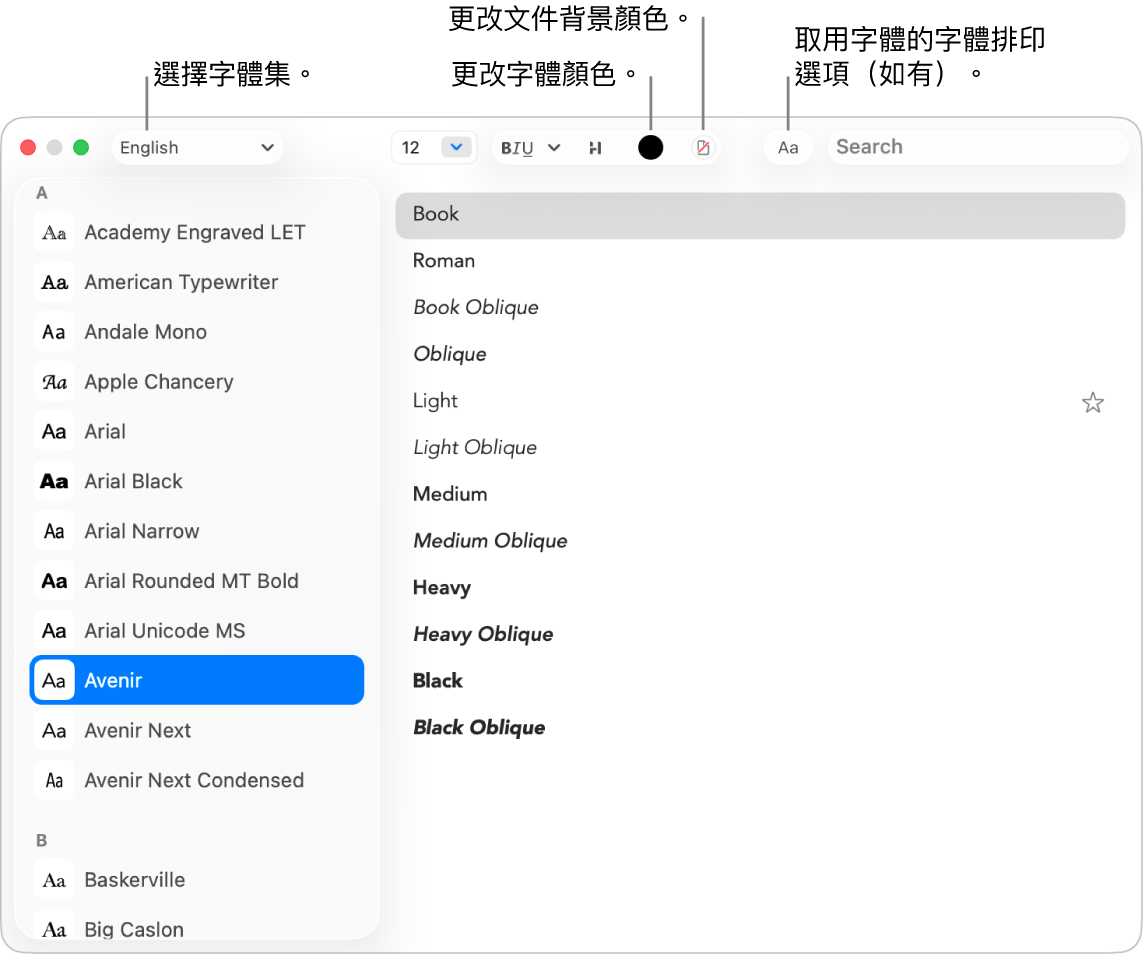
在 Mac 上的「文字編輯」App
 中,選擇「格式」>「字體」>「顯示字體」,或按下 Command + T 以開啟「字體」視窗。
中,選擇「格式」>「字體」>「顯示字體」,或按下 Command + T 以開啟「字體」視窗。選擇你要修改格式的文字,然後執行下列其中一項操作:
更改字體: 在左上方,按一下「選集」選單
 來選擇選集,然後在側邊欄中選擇字樣樣式,並在右側選擇樣式。
來選擇選集,然後在側邊欄中選擇字樣樣式,並在右側選擇樣式。為文字加上粗體、底線或刪除線: 按一下「文字格式」按鈕
 ,然後從彈出式選單中選擇選項,例如「雙刪除線」。 如要更改線條的顏色,請從彈出式選單中選擇「刪除線顏色」,然後按一下顏色。
,然後從彈出式選單中選擇選項,例如「雙刪除線」。 如要更改線條的顏色,請從彈出式選單中選擇「刪除線顏色」,然後按一下顏色。在文字中加入陰影: 按一下「文字陰影」按鈕
 ,然後開啟「陰影」。 拖移滑桿來調整陰影不透明度、模糊和位移。 拖移「角度」輪以更改光源方向。
,然後開啟「陰影」。 拖移滑桿來調整陰影不透明度、模糊和位移。 拖移「角度」輪以更改光源方向。更改字體顏色: 按一下「文字顏色」按鈕

設定字體排印選項: 按一下「字體排印」按鈕
 (位於搜尋欄位旁邊),然後選擇選項,例如區分大小寫佈局、垂直位置、分數、修飾體、連字、字形變體和數字間距。 每種字體都有自己的字體排印選項。
(位於搜尋欄位旁邊),然後選擇選項,例如區分大小寫佈局、垂直位置、分數、修飾體、連字、字形變體和數字間距。 每種字體都有自己的字體排印選項。尋找其他字體: 在搜尋欄位中輸入字體名稱。 如你看不到搜尋欄位,請按一下「搜尋」按鈕
 。
。
使用「字體簿」來安裝並管理你 Mac 上的字體。 如要從「字體」視窗中開啟它,請按一下「字體集」選單
 ,然後選擇「管理字體」。 請參閲:字體簿使用手冊。
,然後選擇「管理字體」。 請參閲:字體簿使用手冊。
更改大小寫
在 Mac 上的「文字編輯」App ![]() 中,選擇「編輯」>「轉換」,然後選擇「大寫」、「小寫」或「首字母大寫」。
中,選擇「編輯」>「轉換」,然後選擇「大寫」、「小寫」或「首字母大寫」。
使用段落樣式
在 Mac 上的「文字編輯」App ![]() 中,選擇你的文字,按一下工具列中的「段落樣式」按鈕
中,選擇你的文字,按一下工具列中的「段落樣式」按鈕 ![]() ,然後執行以下任何操作:
,然後執行以下任何操作:
套用樣式: 選擇樣式。
貼士:如要在貼上文字時使其配合周圍文字的格式,請選擇要貼上文字的位置,然後選擇「編輯」>「貼上並符合樣式」。
檢視樣式的所有項目: 選擇「顯示樣式」,然後選擇「文件樣式」或「喜好樣式」。 尋找你要使用的樣式,按一下「選擇」,按一下「在整份文件裏選取」或「在目前所選範圍裏選取」,然後按一下「選擇」。
定義新樣式: 請選擇「顯示樣式」,按一下「加至喜好項目」,然後輸入名稱。 選擇當樣式被選取時要套用的特性(字體、間距或分頁)。
貼士:如要將樣式傳送至另一個選取範圍而不定義樣式,請選擇「格式」>「字體」>「複製樣式」,選擇你要重新修改其格式的文字,然後選擇「格式」>「字體」>「貼上樣式」。
備註:如你在工具列最左側看不見「段落樣式」按鈕 ![]() ,請擴大視窗。
,請擴大視窗。
重點標示文字
在 Mac 的「文字編輯」App
 中,選擇你要重點標示的文字。
中,選擇你要重點標示的文字。請執行以下其中一項操作:
選擇「格式」>「字體」>「重點標示」。
按一下工具列上的「重點標示」按鈕
 。
。
選擇顏色。
文字重點標示會儲存在文件中,而且可被複製並貼上到其他使用文字的 App(例如「備忘錄」)。
在你選擇「強調」顏色選項並將文字複製再貼上到另一個 App 時,重點標示會顯示為 App 專用的重點顏色。
更改文件背景顏色
在 Mac 上的「文字編輯」App
 中,選擇「格式」>「字體」>「顯示字體」,或按下 Command + T 以開啟「字體」視窗。
中,選擇「格式」>「字體」>「顯示字體」,或按下 Command + T 以開啟「字體」視窗。按一下工具列上的「文件顏色」按鈕
 ,然後選擇顏色。
,然後選擇顏色。如要還原至上一個背景顏色,請在文件的任何位置按一下,然後選擇「編輯」>「還原設定文件背景顏色」。